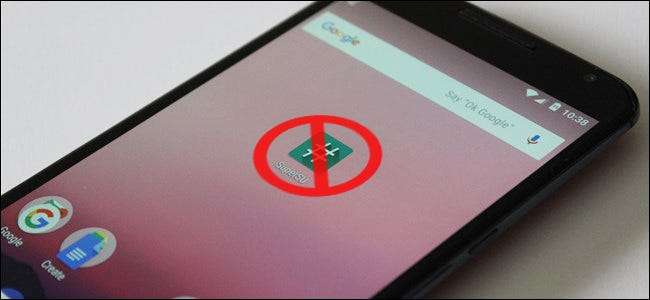
Per anni, gli appassionati di Android hanno eseguito il rooting dei propri dispositivi per fare cose che Android non consente per impostazione predefinita. Ma Google ha aggiunto molte funzionalità ad Android che una volta richiedevano il root, eliminando la necessità di molte persone.
E con ogni versione principale di Android, l'elenco dei motivi per eseguire il root di un dispositivo diventa sempre più breve: quello che era un motivo obbligatorio per il rooting è spesso una funzionalità inclusa a questo punto. Ecco alcuni dei migliori esempi.
Acquisisci screenshot
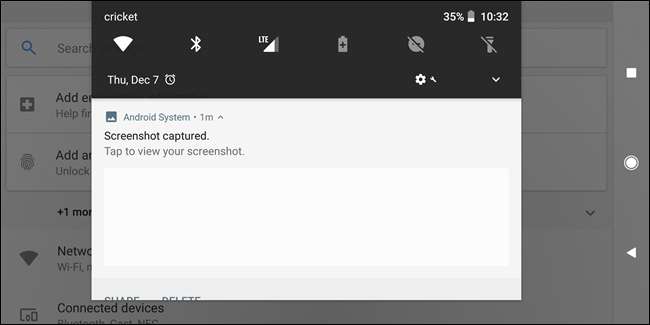
RELAZIONATO: Come acquisire schermate su un telefono o tablet Android
Puoi sempre fare screenshot collegando il tuo smartphone o tablet Android al tuo computer, ma acquisire screenshot sul tuo dispositivo una volta era un privilegio riservato solo agli utenti root. Sembra che sia passata un'eternità e, se non sei un utente Android per tutta la vita, potresti anche non essere consapevole che c'è stato un tempo in cui gli screenshot richiedevano un dispositivo rooted. Pazzo, vero?
Ma ora, è semplice : premi il volume verso il basso e l'alimentazione contemporaneamente per acquisire uno screenshot (o il pulsante Home e accendi i dispositivi Galaxy con pulsanti fisici). E puff —Una screencap pronta per essere condivisa con il mondo. Onestamente ancora non riesco a credere che sia mai successo non una funzione nativa.
Disabilita le app preinstallate
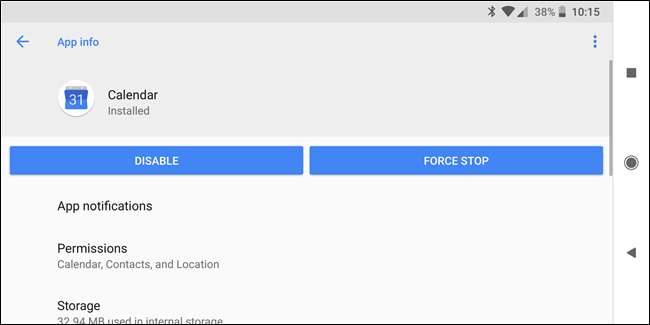
RELAZIONATO: Come sbarazzarsi di Bloatware sul tuo telefono Android
Senti, a nessuno piacciono i bloatware. Ma una volta, i tuoi sentimenti personali sulla schifezza che il tuo produttore o operatore volevano che avessi sul tuo telefono non avevano importanza. Eri bloccato con esso, a meno che non hai radicato il tuo telefono.
Ora, tuttavia, puoi facilmente disabilita le applicazioni preinstallate direttamente dalle impostazioni di Android . Ciò è particolarmente utile per la suddetta situazione bloatware, sebbene sia possibile che alcuni produttori disabilitino questa funzione sui propri dispositivi. Questo è uno sfortunato aspetto negativo di un sistema operativo così aperto. La buona notizia è che a questo punto non sembra essere una pratica comune per la maggior parte dei principali OEM Android.
Per disabilitare un'applicazione preinstallata, apri la schermata Impostazioni di Android, seleziona App e scorri fino alla categoria Tutte (questa è la visualizzazione predefinita sui telefoni Oreo). Tocca l'app che desideri disabilitare nell'elenco.
Se non riesci a disinstallare l'app, vedrai un pulsante Disabilita al posto del pulsante Disinstalla. Tocca il pulsante per disabilitare l'app. Il pulsante Disabilita potrebbe non essere disponibile per alcuni pacchetti essenziali che fanno parte del sistema operativo Android, ma puoi disabilitare le app predefinite come Calendario, Galleria e Orologio. Puoi persino disabilitare la tastiera integrata di Android (anche se non lo faremmo).
Revoca le autorizzazioni
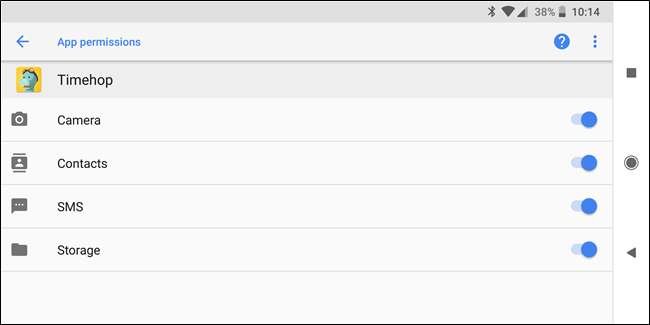
RELAZIONATO: Come gestire le autorizzazioni delle app su Android
Questa è un'area in cui Android ha fatto passi da gigante nelle ultime versioni. Una volta non avevi alcun controllo su ciò che le app potevano fare sul tuo telefono e con le tue informazioni. Da allora, si è evoluto per avere un controllo un po 'più ampio e ora un controllo incredibilmente granulare.
Poiché il controllo delle autorizzazioni è così granulare ora, è un po 'più approfondito di un semplice "fai clic qui, poi qui, poi qui". Invece, ti indirizzerò alla nostra guida completa su come prendere il controllo di tutte le tue autorizzazioni .
Limita dati cellulari
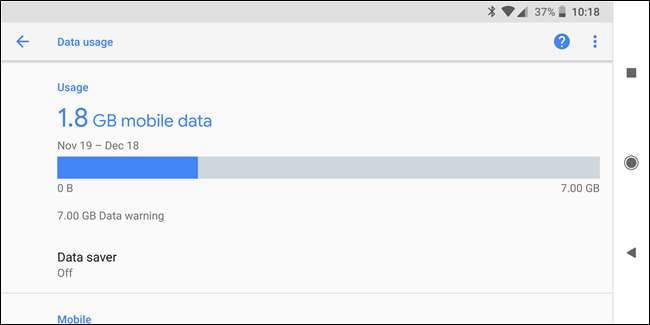
RELAZIONATO: Come monitorare (e ridurre) l'utilizzo dei dati su Android
Con gli strumenti integrati di Android, puoi impedire ad app specifiche di utilizzare la connessione dati cellulare in background. Non è proprio un firewall che blocca l'accesso alla rete per app specifiche, ma è comunque utile.
Per sfruttare questa funzione, vai nel menu Impostazioni e seleziona Utilizzo dati (su Oreo, troverai Utilizzo dati nel menu Reti e Internet). Oltre a impostare limiti di dati, visualizzare grafici e disabilitare completamente i dati mobili, puoi toccare un'app specifica e deselezionare l'opzione "Dati in background" per impedire all'app di utilizzare i dati mobili in background. L'app può ancora utilizzare i dati se la apri e può ancora utilizzare i dati sulle reti Wi-Fi, ma non sarà in grado di utilizzare la connessione dati cellulare in background.
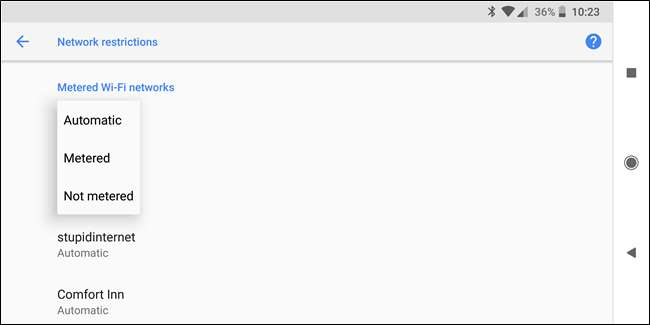
Puoi anche dire ad Android di trattare reti Wi-Fi specifiche come se fossero reti cellulari. A tale scopo, tocca l'opzione "Restrizioni di rete" nella sottosezione Wi-Fi nel menu Utilizzo dati, quindi imposta la rete Wi-Fi come "A consumo". Questo essenzialmente dice ad Android di limitare i dati su questa rete nello stesso modo in cui fa sulle reti cellulari. Controllo super granulare!
Per uno sguardo più approfondito su come controllare i tuoi dati mobili, controlla la nostra guida .
Crittografa archiviazione dispositivo
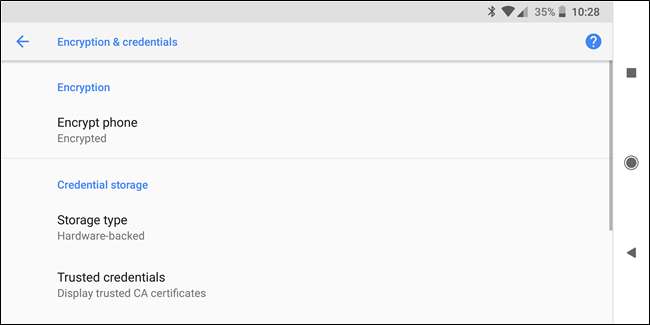
RELAZIONATO: Come crittografare il tuo telefono Android (e perché potresti volerlo)
Android include il supporto di crittografia integrato, che ti consente di crittografare l'intero spazio di archiviazione del tuo smartphone o tablet. Quando lo accendi, dovrai inserire la sua password di crittografia: se dimentichi questa password, dovrai eseguire un ripristino delle impostazioni di fabbrica e perdere tutti i tuoi dati. Se il tuo dispositivo viene rubato, il ladro avrà bisogno delle tue credenziali per decrittografarlo e accedere ai tuoi dati (supponendo che sia spento).
Per crittografare il tuo smartphone o tablet Android, accedi alla schermata Impostazioni, tocca Sicurezza e tocca Cripta tablet o Cripta telefono. Vale la pena notare che questo processo richiederà un po 'di tempo per essere completato e, una volta completato, sarà completato. Non sarai in grado di annullare la crittografia senza un ripristino dei dati di fabbrica.
Se sei interessato a saperne di più sulla crittografia, perché potresti volerlo fare e uno sguardo dettagliato su come farlo, controlla il nostro primer sull'argomento . È una buona lettura.
Connettiti alle VPN
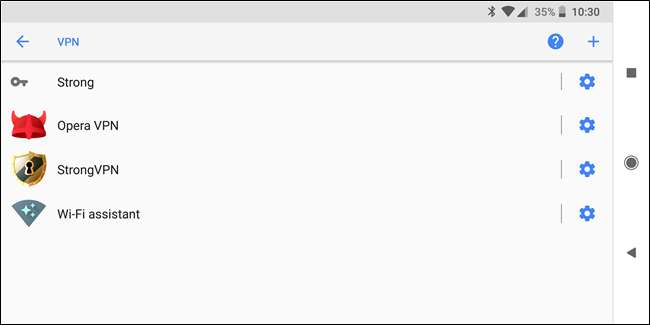
RELAZIONATO: Come connettersi a una VPN su Android
Se desideri connettere il tuo Android a una rete privata virtuale, ad esempio la tua VPN di lavoro, non è necessario eseguire il root e installare un client VPN come una volta. Evviva l'innovazione!
Alcune VPN potrebbero avere le proprie app autonome, ma in caso contrario, puoi accedere al menu Impostazioni, toccare Altro in Wireless e reti e toccare VPN. Sarai in grado di aggiungere e modificare più profili VPN. Su Oreo, troverai l'opzione VPN nel menu Rete e Internet.
Per uno sguardo più dettagliato a tutti i modi in cui puoi connetterti a una VPN su Android, ti consiglio di dare un'occhiata la nostra guida VPN per Android . Copre tutto, dalle opzioni più semplici a una configurazione manuale completa.
Riavvia il telefono con un tocco
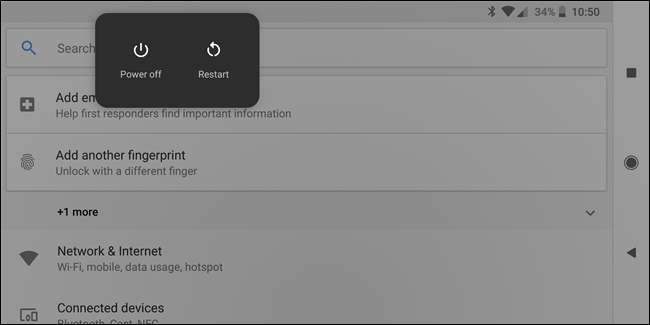
Una volta dovevi spegnere e riaccendere il telefono manualmente, oppure dovevi eseguire il root per riavviarlo con un tocco. Onestamente, è una cosa stupida, ma amico che differenza fa: non posso dirti quante volte ho spento il telefono per riavviarlo e mi sono dimenticato di riaccenderlo prima che questa funzione diventasse un luogo comune.
Sono sicuro che sai già come farlo: premi a lungo il pulsante di accensione per visualizzare il menu, quindi tocca Riavvia. È facile.
Sebbene ci siano ancora alcune cose che puoi fare solo eseguendo il root del tuo Android, Google sta facendo un buon lavoro aggiungendo funzionalità al sistema operativo Android dove hanno senso.







